|
||||||||||||
|
|||||||||||||
| 当前位置: 电脑软硬件应用网 > 电脑学院 > 软件教程 > 图像多媒体 > 正文 |
|
|||
| 千千静听打造自动播放光盘 | |||
| 2006-11-30 13:57:55 文/花的神明 出处:电脑迷 | |||
|
刻录音乐光盘,是音乐爱好者的必修课,但如何打造自动播放的音乐光盘呢?如果你是千千静听的簇拥者,那就利用千千静听来实现吧。 在选定的硬盘分区上建立一个保存MP3音乐文件的文件夹,这里假设为“E:Mp3”。打开千千静听的安装目录(默认为“C:Program FilesTTPlayer”),将其中的所有文件都复制到“E:Mp3”文件夹中。同时将需要刻录的MP3音乐文件以及歌词文件也复制到“E:Mp3”文件夹中。双击“E:Mp3”目录中“TTPlayer.exe”文件启动千千静听,在其主界面中点击“播放文件”按钮,将“E:Mp3”目录中的所有MP3文件导入到千千静听的播放列表中。在千千静听主界面的右键菜单中点击“千千选项”,在选项窗口的左侧导航栏中点击“播放”项,在右侧窗口(如图1)中勾选“程序启动时自动播放”项,点击“全部保存”按钮保存设置。 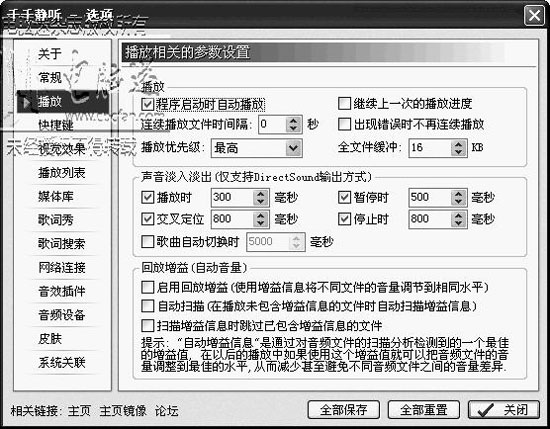 在“E:Mp3”文件夹中新建一个文本文档,输入以下内容: [Autorun] |
|||
| 最新热点 | 最新推荐 | 相关文章 | ||
| 小技巧:千千静听也可以方便管理MP3 提高音乐表现力用千千静听EQ均衡器 教你用千千静听轻松转换wma为mp3 千千静听提示桌面歌词秀的使用技巧 千千静听桌面歌词秀的使用技巧 把千千静听变成收音机 千千静听“删” 重复的歌曲巧妙来删… 为千千静听减负担 降低CPU占用率 一看就会 轻松设计“千千静听”皮肤 学会不后悔!常用软件之卡拉永远OK |
| 关于45IT | About 45IT | 联系方式 | 版权声明 | 网站导航 | |
|
Copyright © 2003-2011 45IT. All Rights Reserved 浙ICP备09049068号 |